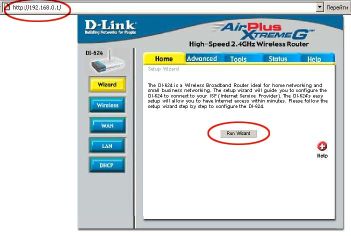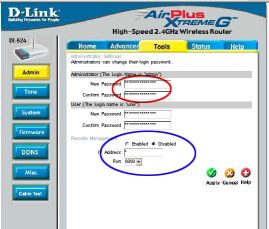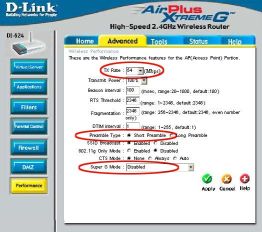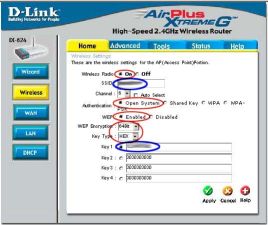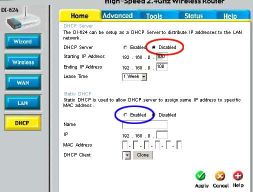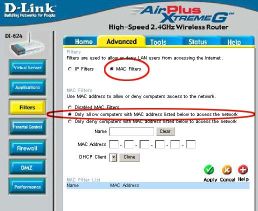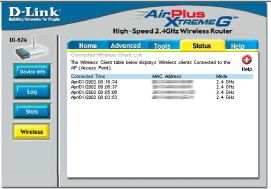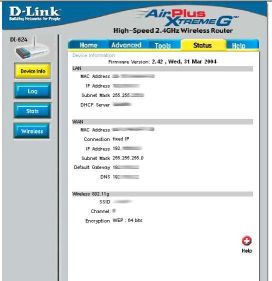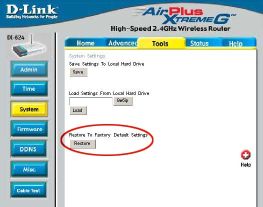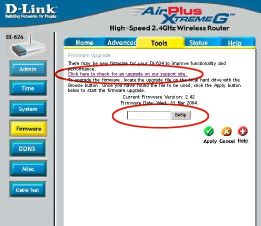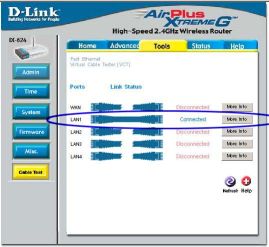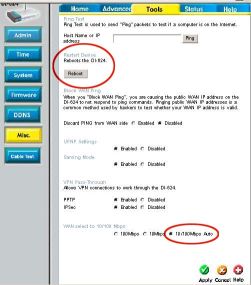НАШ КУРС: 75 за 1$
НАШ КУРС: 75 за 1$
Корзина
Сети кабельные, оптические, спутниковые, WiFi, WiMAX
Поиск по сайту
Случайные товары
Установка офисной сети на оборудовании D-Link DI-624 + DWL-G520 + DWL-G510
Установка офисной сети на оборудовании D-Link DI-624 + DWL-G520 + DWL-G510
- Подробности
- Просмотров: 17264
В связи с переездом офиса требовалось решить проблему переноса сети. Учитывая сроки, единственным решением было перевод LAN на WLAN.
После длительного изучения рынка комплектух в Киеве, я остановился на маршрутизаторе DI-624 и сетевых картах DWL-G520, DWL-G510 (для компьютеров, которым скорость не так важна).


Комплектация компонентов на довольно высоком уровне. В наличии к маршрутизатору поставляется патч-корд для первичной настройки и крепеж для монтирования его на столе или стене. В составе сетевых карт был сменный крепеж для корпусов с низкой посадкой и съемная антенна. Сетевые карты прилично экранированы, чему свидетельствовало отсутствие помех на монитор, колонки и прочее оборудование. На мобильную связь карты и маршрутизатор не влияли, как не влияла на них и сама мобильная связь.
Установка в системник вопросов не вызвала. Драйвера тоже установились без проблем. D-Link, не доверяя возможностям конфигурирования Windows XP, использовал свою программу для настройки сетевых карт, и, как оказалось в дальнейшем - зря. Никакими усилиями мне не удалось заставить работать их на Windows XP SP1. После поиска на www.microsoft.com я определил, что для работы родных прог от D-Link необходимо устанавливать дополнительные "заплатки" и главное - второй сервис пак. Откинув возможность обновления ОС, я начал бороться с настройкой на текущей версии.
По умолчанию D-Link оставляет конфигурирование сети самой системе Windows XP SP1 (проверить SP2 у меня не было возможности). Закончив инсталирование сетевых карт, переходим к настройке маршрутизатора.
Согласно документации к DI-624, конфигурирование необходимо начинать с подключения патч-корда от обычной сетевой карты, которая должна быть в наличии на вашем компьютере, к порту LAN1 маршрутизатора. Как оказалось, подключать можно к любому из портов маршрутизатора, что доказывает стандартное "отставание" версии документации от возможности firmware у D-Link.
Все управление маршрутизатором осуществляется через веб-панель, внешний вид которой после ввода пользователя и пароля показан на рисунке:
При первом входе имя пользователя admin, пароль отсутствует. Адрес, который определен по умолчанию производителем - http://192.168.0.1
Сколько я не пытался через Wizard включить шифрование на стадии установки - он "что-то" делал, но при этом ни одна сетевая карта не входила в сеть. После того, как я убедился в беспомощности мастера, все настройки были введены руками и это дало положительный результат.
Проблемы которые возникали в процессе конфигурирования:
- шифрование включено (128 бит HEX 26 символов ключ), DHCP включено - клиенты не подключаютс к маршрутизатору, хотя сеть по SSID видно, что она есть;
- шифрование включено, DHCP включено - Windows постоянно напоминает, что сеть без защиты, даже если принудительно указывать, чтобы коннектился;
- парольная WPA-PSK авторизация Windows неизвестна;
- очень нестабильная работа сети в режиме 108 мегабит.
И так, пошаговый процесс установки:
1. Смена пароля на вход к панели.
При необходимости указываем возможность управления маршрутизатором извне:
2. На закладке Advanced/Perfomance меняем указанные ниже параметры (напоминаю, что такие параметры дают наиболее стабильный результат на моей версии прошивки маршрутизатора): Preamble Type - параметр, который довольно сильно влияет на скорость работы сети - он управляет размером заголовка пакетов, по которому производится коррекция CRC. Для более удаленных и развитых сетей стоит задуматьс для включения длинного заголовка "Long preamble".
Если у Вас присутствуют помехи от Вашей сети на другие - стоит подкорректировать "Transmit Power" (мощность передачи), только не забудьте это сделать и на сетевых карточках.
3. Дальше входим в следующую закладку и устанавливаем тип шифрования и SSID (идентификатор вашей сети, что-то похожее на рабочую группу, только ниже уровнем). Мне удалось настроить только 128/64 бит и HEX ключ.
Ключ должен точно отвечать типу и количеству символов, иначе будет ошибка. Дл быстрой смены ключей можно указать до 4 штук и менять их при необходимости:
4. На следующем этапе настраиваем DHCP-сервер. В моей конфигурации я его отключил, указав сетевые адреса в диапазоне 192.168.0.x.
При использовании статического DHCP-сервера есть возможность увеличить защиту сети, привязав МАС-адреса сетевых карточек клиентов к определенным IP-адресам. Ограничивая таким образом IP пул Starting-Ending IP Adress, любая попытка входа в сеть с "кривым" адресом будет откинута маршрутизатором:
Кроме этого, в самом маршрутизаторе есть возможность фильтрации MAC-адресов сетевых карточек клиентов, например, указывая примерно так:
и введя все необходимые МАС-адреса в список, мы получаем критически защищенную сеть от подмены IP-адресов. Существует также возможность запретить доступ определенным МАС-адресам к вашей сети. Правда, в моем случае, при отключенном DHCP-сервере, Вам нужно будет запастись списком всех адресов ваших клиентов.
Для просмотра клиентских МАС адресов в закладке Status/Wireless после активации Вашей сети и ввода соответствующих ключей, будет виден список всех МАС-адресов клиентов и времени подключения, что довольно удобно для быстрого ввода их в закладке фильтрации по МАС-адресам.
5. Для окончательной проверки ваших действий смотрим на закладку Status/Device Info:
Следует отметить следующие моменты: во время процесса конфигурирования маршрутизатора Вы можете заблокировать доступ к маршрутизатору Firewall-ом, забыть пароль доступа или случится другая нестандартная ситуация, в которой Вам необходимо будет вернуться к заводским установкам.
Если у Вас все еще остался доступ к веб-панели, и нужно выполнить "сброс", Вам поможет закладка Tools/System:
Вы сможете здесь также сохранить вашу текущую настройку конфигурации на диск.
Кроме этого сможете их загрузить, после неудачной попытки настройки.
В случае, когда вы потеряли возможность управлять маршрутизатором, можно сбросить установки, удерживая кнопку RESET 10 секунд. После этого начните настройку сначала, или загрузите сохраненный настройки с диска.
Ни в коем случае не выключайте питание в момент этой процедуры! Плюс ко всему учтите, данная процедура не спасает при "криво" прошитой FirmWare.
Ни в коем случае не обновляйте FirmWare через WiFi соединение! Используйте дл этого исключительно кабель!
Если Вы все же решились на обновление FirmWare, Вам поможет закладка Tools/Firmware
В закладке Tools/Cable Test есть возможность проверить настройку кабельного коммутатора, а также WAN соединения:
Для "горячей" перезагрузки войдите в Tools/Misc. и используйте соответствующую кнопку. В этой же закладке есть возможность установить принудительно скорость порта WAN, что очень полезно в некоторых случаях при использовании специальных модемов. Тут же есть возможность защитить маршрутизатор от флуд атак ICMP Flood, установив соответствующую опцию. Ограничение прохождения VPN сквозь маршрутизатор, что может быть необходимым при использовании большой сети, где необходимо защитить VPN каналы, тоже устанавливаем в закладке Tools/Misc:
Согласно документации к маршрутизатору, к DI-624 есть возможность подключить до 2048 узлов. Правда, необходимо учитывать, что маршрутизатор работает в режиме коммутатора, и весь траффик, который проходит сквозь него, будет равномерно разделен между клиентами.